
Zrzuty ekranu są świetne, ale czasami trzeba utworzyć nagranie wideo, aby naprawdę przekazać swój punkt widzenia. Możesz nagrywać pulpit komputera, ekran smartfona lub wyświetlacz tabletu.
Ten proces zapewnia plik wideo, z którym możesz zrobić, co chcesz. Prześlij go do YouTube lub wyślij e-mailem do znajomego. Przygotuj samouczek wideo lub po prostu nagraj napotkany problem, aby później go zademonstrować.
Windows
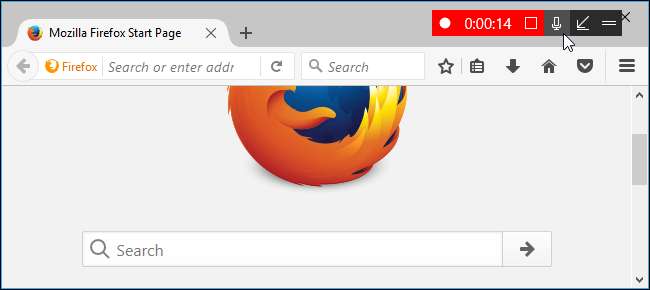
ZWIĄZANE Z: Jak nagrać swój pulpit i utworzyć screencast w systemie Windows
Windows 10 zawiera wbudowane narzędzie do nagrywania ekranu , więc nie musisz niczego instalować - po prostu użyj Narzędzie GameDVR aby stworzyć szybkie nagranie na pulpicie. Niech nazwa Cię nie zmyli: GameDVR może nagrywać każdą aplikację, nawet jeśli nie jest to gra.
W przypadku bardziej zaawansowanych screencastów (lub użytkowników systemu Windows 7) zalecamy OBS (oprogramowanie Open Broadcaster) . To potężne, bezpłatne narzędzie typu open source, które pozwala zrobić o wiele więcej niż GameDVR. Wstaw znaki wodne, osadzaj wideo z kamery internetowej podczas przechwytywania pulpitu lub przechwytuj wiele okien jednocześnie i umieszczaj je w dowolnym miejscu. OBS jest szeroko stosowany do przesyłania strumieniowego gier wideo na Twitch.tv ponieważ jest tak potężny, ale działa równie dobrze do tworzenia profesjonalnie wyglądającego wideo na komputerze.
Jeśli chcesz czegoś jeszcze potężniejszego, który ma również możliwości edycji, możesz za to zapłacić Camtasia , który nie tylko nagrywa zawartość ekranu, ale zawiera również zaawansowane narzędzia do edycji wideo. Ostrzegam, to nie jest tanie. Na szczęście mają bezpłatną wersję próbną, więc możesz ją przetestować przed zakupem.
System operacyjny Mac
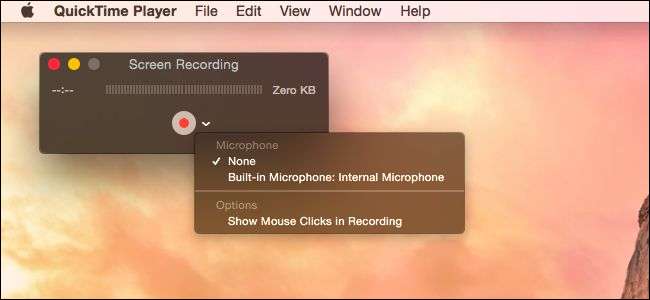
ZWIĄZANE Z: Użyj aplikacji QuickTime na komputerze Mac do edycji plików wideo i audio
macOS oferuje wygodne, wbudowane narzędzie do nagrywania ekranu. Jego jedna z wielu przydatnych funkcji ukrytych w QuickTime , który jest czymś więcej niż tylko prostym odtwarzaczem multimedialnym, jak wygląda na powierzchni.
Aby nagrać ekran komputera Mac, otwórz aplikację QuickTime i kliknij Plik> Nowe nagranie ekranu.
Następnie możesz kliknąć małe menu po prawej stronie przycisku Nagraj i wybrać, czy chcesz również przechwytywać dźwięk z mikrofonu w wideo. Pozwoli ci to opowiadać o twoich działaniach. Kliknij przycisk Nagraj, aby rozpocząć, gdy będziesz gotowy.
QuickTime zminimalizuje się do małej ikony po prawej stronie paska menu i rozpocznie nagrywanie. Po zakończeniu kliknij Zatrzymaj, aby wyświetlić podgląd i zapisać swój film. QuickTime może również edytować wideo wycinając niepotrzebne fragmenty.
Jeśli szukasz czegoś potężniejszego, możesz spróbować Oprogramowanie Open Broadcaster (OBS) . Nie dotyczy tylko systemu Windows - działa też na komputerach Mac. Jeśli chcesz czegoś jeszcze potężniejszego, który ma również możliwości edycji, możesz za to zapłacić Camtasia , który ma potężne narzędzia do nagrywania ekranu i edycji wideo, ale jak wspomnieliśmy wcześniej, nie jest tani.
Android
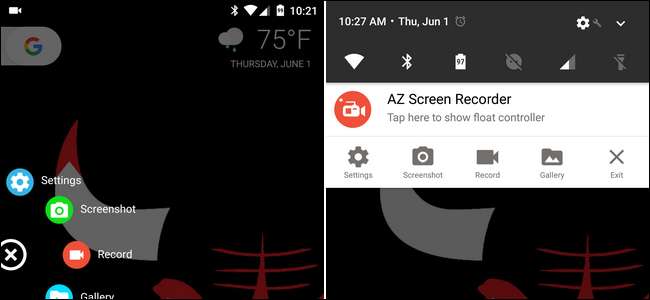
ZWIĄZANE Z: Jak nagrać ekran urządzenia z Androidem
Android umożliwia nagrywanie ekranu na kilka różnych metod. Najłatwiej jest pobrać aplikację z funkcjami nagrywania ekranu, takimi jak Rejestrator ekranu na dziś . Ma mnóstwo funkcji, które pozwalają kontrolować jakość wideo, nagrywać głos, dodawać znak wodny, a nawet nagrywać wideo z kamery.
Alternatywnie, Android umożliwia również przechwytywanie wideo z wyświetlacza urządzenia za pomocą polecenia adb, jeśli podłączysz urządzenie z Androidem do komputera, ale prawdopodobnie wygodniejsze będą aplikacje takie jak AZ Screen Recorder. Możesz przeczytaj obie metody tutaj .
iPhone lub iPad
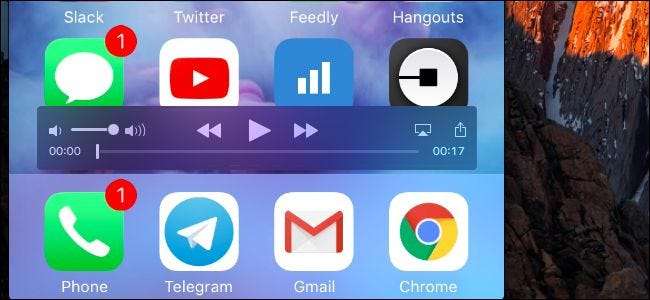
ZWIĄZANE Z: Jak nagrać wideo z ekranu swojego iPhone'a lub iPada
Istnieją dwa sposoby nagrać ekran iPhone'a lub iPada n: Oficjalny, który wymaga komputera Mac i nieoficjalny, który można uruchomić na komputerze z systemem Windows.
Apple oferuje wygodny, oficjalny sposób nagrywania ekranu iPhone'a lub iPada. Wymaga to komputera Mac z systemem OS X Yosemite lub nowszym oraz iPhone'a, iPada lub iPoda Touch z systemem iOS 8 lub nowszym. Niestety ta funkcja jest dostępna tylko dla użytkowników komputerów Mac. Jest przeznaczony dla programistów do rejestrowania swoich aplikacji w akcji, a programiści iOS i tak będą musieli mieć komputery Mac.
Jeśli masz Maca i iPhone'a lub iPada, możesz podłączyć do niego iPhone'a lub iPada i użyj aplikacji QuickTime do przechwycenia ekranu . Po prostu wybierz Plik> Nowe nagranie filmowe, kliknij przycisk menu obok przycisku nagrywania i wybierz podłączone urządzenie z systemem iOS zamiast wbudowanej kamery internetowej komputera Mac.
Jeśli nie masz komputera Mac, możesz użyć oprogramowania do tworzenia kopii lustrzanych AirPlay, takiego jak bezpłatne LonelyScreen narzędzie, aby wyświetlić ekran iPhone'a lub iPada na pulpicie komputera i nagrać go za pomocą dowolnego narzędzia do przechwytywania ekranu systemu Windows.
Linux
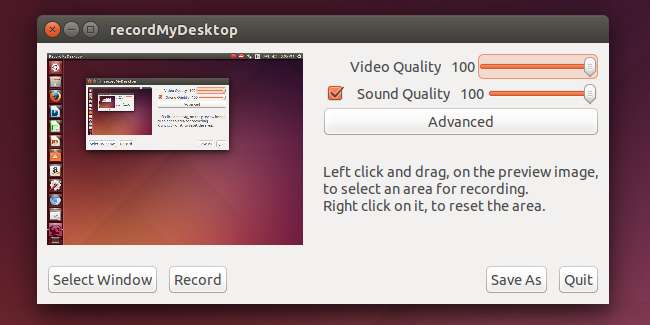
Istnieje wiele aplikacji do nagrywania ekranu typu open source dla systemu Linux i prawdopodobnie znajdziesz wiele z nich, jeśli się zatrzymasz menedżera pakietów dystrybucji Linuksa i przeprowadź szybkie wyszukiwanie. Jest nawet sposób, aby to zrobić za pomocą ffmpeg i innych poleceń z terminala, jeśli lubisz takie rzeczy.
Jednym z najpopularniejszych i najdłużej działających narzędzi open source do tego jest recordMyDesktop , które można zainstalować z Centrum oprogramowania Ubuntu lub z wybranego interfejsu zarządzania pakietami dystrybucji Linuksa.
Uruchom recordMyDesktop i użyj jego opcji, aby wybrać poziomy jakości wideo i audio. To narzędzie może nagrać cały pulpit lub tylko niewielką jego część. recordMyDesktop działa dobrze, zapewnia prosty interfejs i oferuje najważniejsze opcje nagrywania na komputerze.
Jeśli chcesz czegoś mocniejszego, spróbuj Oprogramowanie Open Broadcaster (OBS) . Jest dostępny na Linuksa, a także na Windows i macOS.
Możesz też transmitować na żywo swój pulpit zamiast go nagrywać. Na komputerze stacjonarnym lub laptopie OBS działa bardzo dobrze w przypadku transmisji na żywo. Możesz nawet przesyłać strumieniowo na żywo swój pulpit bezpośrednio z VLC!







